Les raccourcis clavier, aussi bien que les raccourcis claviers de nombreux utilisateurs de Web Apps

ne sont pas réservés aux navigateurs Web eux-mêmes. La plupart des applications Web que vous utilisez, depuis Facebook et Twitter jusqu'à Gmail et Outlook.com, proposent des raccourcis clavier que vous pouvez utiliser pour accélérer les choses.
Une poignée de raccourcis clavier fonctionne presque partout. Pour les utiliser, allez sur le site Web et appuyez sur la touche appropriée. Cependant, ils ne fonctionneront pas pendant que vous tapez dans une zone de texte.
Raccourcis clavier pour toute application Web
ASSOCIÉS: 47 Raccourcis clavier dans tous les navigateurs Web
Ces raccourcis clavier vous servira bien presque partout:
? - Affiche l'aide du clavier dans presque toutes les applications Web qui offrent des raccourcis clavier. Cela fonctionnera dans Facebook, Twitter, Gmail, Outlook.com, Feedly, Pocket, et beaucoup, beaucoup d'autres applications Web. Il va ouvrir une feuille de triche en ligne avec une liste de raccourcis clavier que vous pouvez utiliser. Vous n'avez pas besoin de tous les mémoriser, mais vous pouvez trouver les raccourcis clavier que vous voulez:
j et k - Passer rapidement à l'élément suivant ou précédent. Cela fonctionne pour les articles de votre fil d'actualité Facebook, les tweets sur Twitter, les e-mails dans Gmail, etc. Les touches fléchées standard ne fonctionneront pas pour cela car elles sont utilisées pour faire défiler la page web de haut en bas.
/ - Rechercher. Cela concentre généralement le champ de recherche de l'application Web, vous pouvez donc appuyer sur /, tapez une recherche et appuyez sur Entrée. Utilisez-le pour rechercher des publications Facebook, des tweets, des e-mails ou tout autre contenu du site. Cela fonctionne différemment de Ctrl + F pour faire des recherches dans votre navigateur
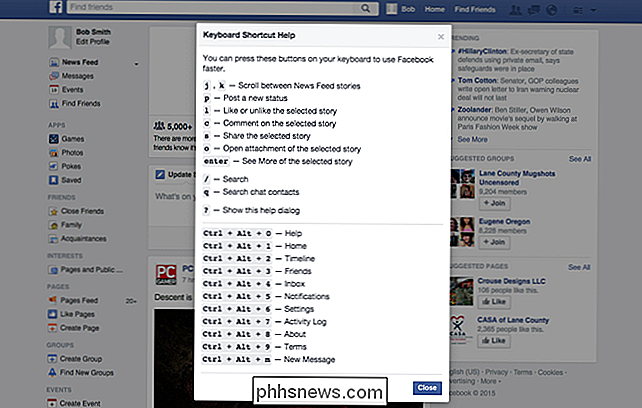
Raccourcis clavier pour tous les sites Web
LIÉS: 42+ Raccourcis clavier presque partout
Clavier d'édition de texte les raccourcis sont également critiques. Ceux-ci ne fonctionnent pas seulement dans votre navigateur Web - ils fonctionnent dans presque n'importe quelle application sur votre ordinateur avec un champ de texte. Non, nous ne parlons pas seulement des raccourcis clavier habituels de copier-coller, même si tout le monde devrait les connaître. Ces raccourcis clavier peuvent vous aider sur n'importe quel site Web avec une zone de texte dans laquelle vous pouvez taper.
Google Chrome et Mozilla Firefox disposent également d'un raccourci clavier "coller en clair". Cela vous permet de coller du texte à partir de votre presse-papiers - mais seulement le texte, de sorte que vous pouvez coller du texte dans une zone de texte sans faire glisser tout le formatage. Appuyez sur Ctrl + Maj + V (ou Commande + Maj + V sur un Mac) pour le faire.
Raccourcis clavier pour les applications Web populaires
Vous pouvez utiliser le clavier les raccourcis vont immédiatement à votre application Web préférée et en tapant ? pour faire apparaître la feuille de triche. Voici comment cela va vous aider sur quelques sites populaires:
Facebook utilise les touches j et k pour basculer entre les histoires de flux de nouvelles. Utilisez les p , l , c , s , o et Entrez clés pour effectuer des opérations sur le poste sélectionné - de sorte que vous pouvez passer rapidement entre les histoires de flux de nouvelles, aimer, commenter, et faire tout le reste avec seulement votre clavier.
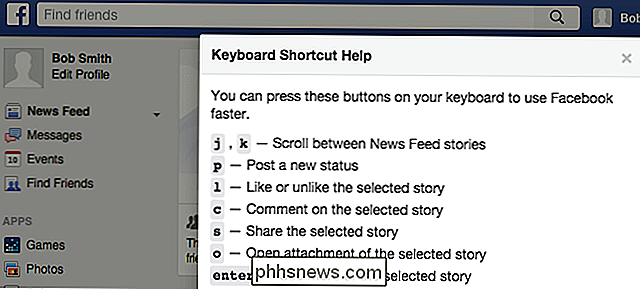
Twitter offre de nombreux raccourcis similaires. Utilisez j et k pour sélectionner les tweets et les parcourir, et utilisez les touches f, r et t pour effectuer des actions sur ces tweets sélectionnés. Appuyez sur n et commencez à taper pour laisser un tweet et utilisez d'autres combinaisons de touches pour passer d'une page à l'autre sur le site Web de Twitter.

Gmail propose une liste absolument exhaustive de raccourcis clavier. beaucoup. Ceux qui sont sous Navigation et Actions sont probablement les plus utiles, la plupart du temps. k et j vous emmèneront entre des conversations plus récentes et plus anciennes, alors que p et n se déplacera entre les messages précédents et suivants dans la conversation en cours. Utilisez les touches e , r , a et f pour archiver, répondre, répondre à tous ou transférer le message en cours.
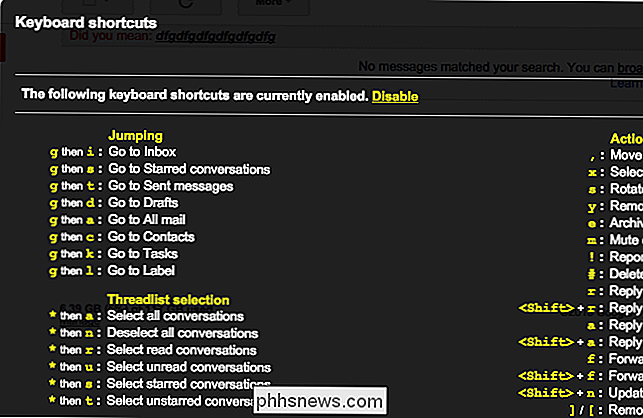
Microsoft Outlook.com offre également une variété de ses propres raccourcis. En fait, vous pouvez également activer d'autres styles de raccourcis clavier - pour pouvoir utiliser les raccourcis clavier de Gmail sur Outlook.com, si vous y êtes habitué. Touches comme e pour archiver et r pour répondre ici aussi.
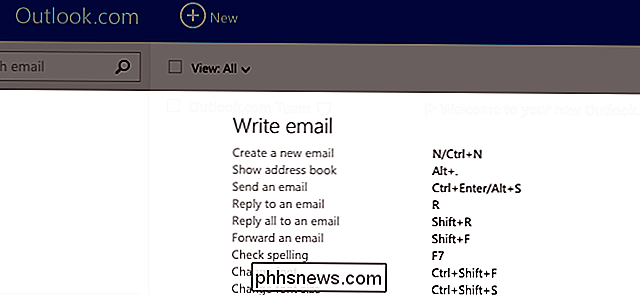
Ceci est juste un exemple - visitez votre application web préférée et tapez ? pour trouver les raccourcis clavier peut l'utiliser ici.
Les lecteurs geek noteront que les touches j et k n'ont pas été choisies arbitrairement. Ils viennent des raccourcis clavier de vi. Mais n'importe qui peut utiliser ces raccourcis sans connaître ce peu de trivia
Crédit d'image: Don Richards sur Flickr

Insérer une feuille de calcul Excel dans un document Word
Avez-vous déjà besoin d'insérer une feuille de calcul Excel dans un document Word et de les lier pour que, lorsque vous mettez à jour la feuille de calcul Excel principale, elle mette également automatiquement à jour les valeurs dans le document Word?Eh bien, il existe en fait deux façons d'insérer une feuille de calcul Excel dans Word: lier, incorporer et en créer un nouveau. Si vous

12 Des plus grands mythes PC qui ne meurent pas
Les ordinateurs sont comme n'importe quoi d'autre. Mythes et légendes urbaines se sont accumulés au fil du temps, transmis de personne à personne. Certains mythes avaient une once de vérité, mais ils ne le sont plus grâce au progrès technologique. Quelques mythes sont de simples malentendus, tandis que d'autres existent pour aider les gens à gagner de l'argent de votre part.



